Dell Latitude 9410 User Manual [cs]
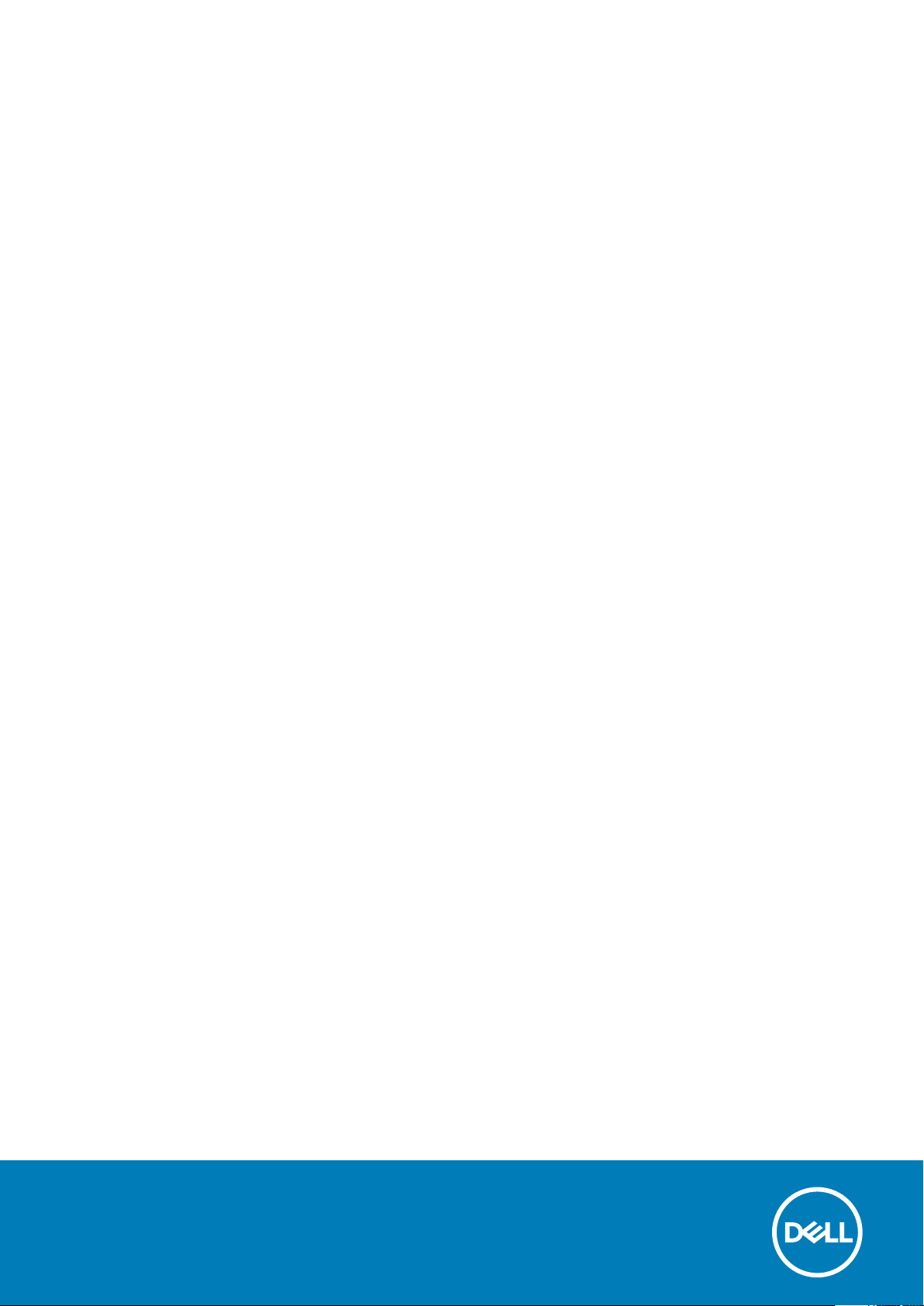
Dell Latitude 9410
Průvodce nastavením a specifikace
Regulační model: P110G
Regulační typ: P110G001
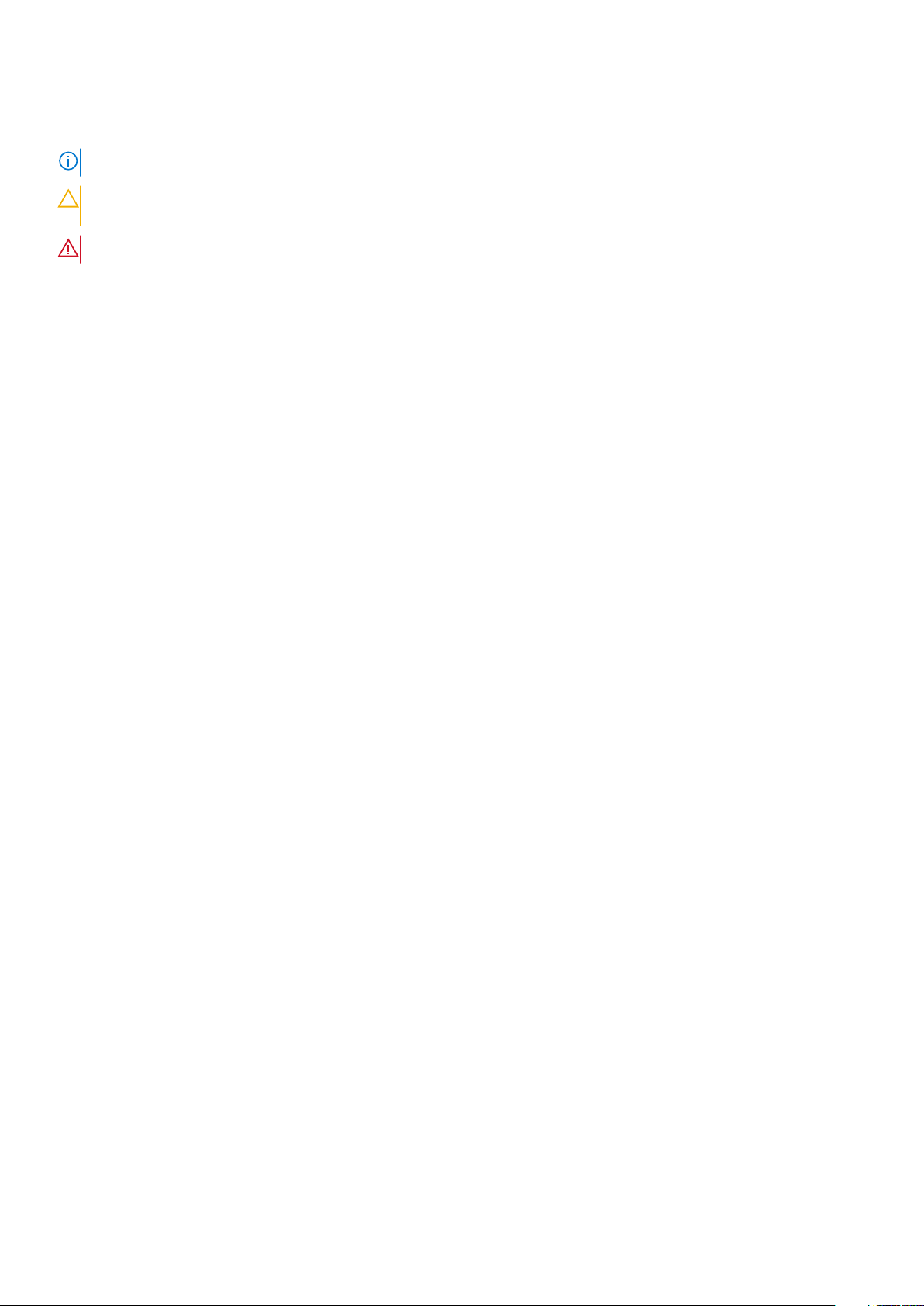
Poznámky, upozornění a varování
POZNÁMKA: POZNÁMKA označuje důležité informace, které umožňují lepší využití produktu.
VÝSTRAHA: UPOZORNĚNÍ varuje před možným poškozením hardwaru nebo ztrátou dat a obsahuje pokyny, jak těmto
problémům předejít.
VAROVÁNÍ: VAROVÁNÍ upozorňuje na potenciální poškození majetku a riziko úrazu nebo smrti.
© 2020 Dell Inc. nebo její dceřiné společnosti. Všechna práva vyhrazena. Dell, EMC a ostatní ochranné známky jsou ochranné
známky společnosti Dell Inc. nebo dceřiných společností. Ostatní ochranné známky mohou být ochranné známky svých vlastníků.
Rev. A00
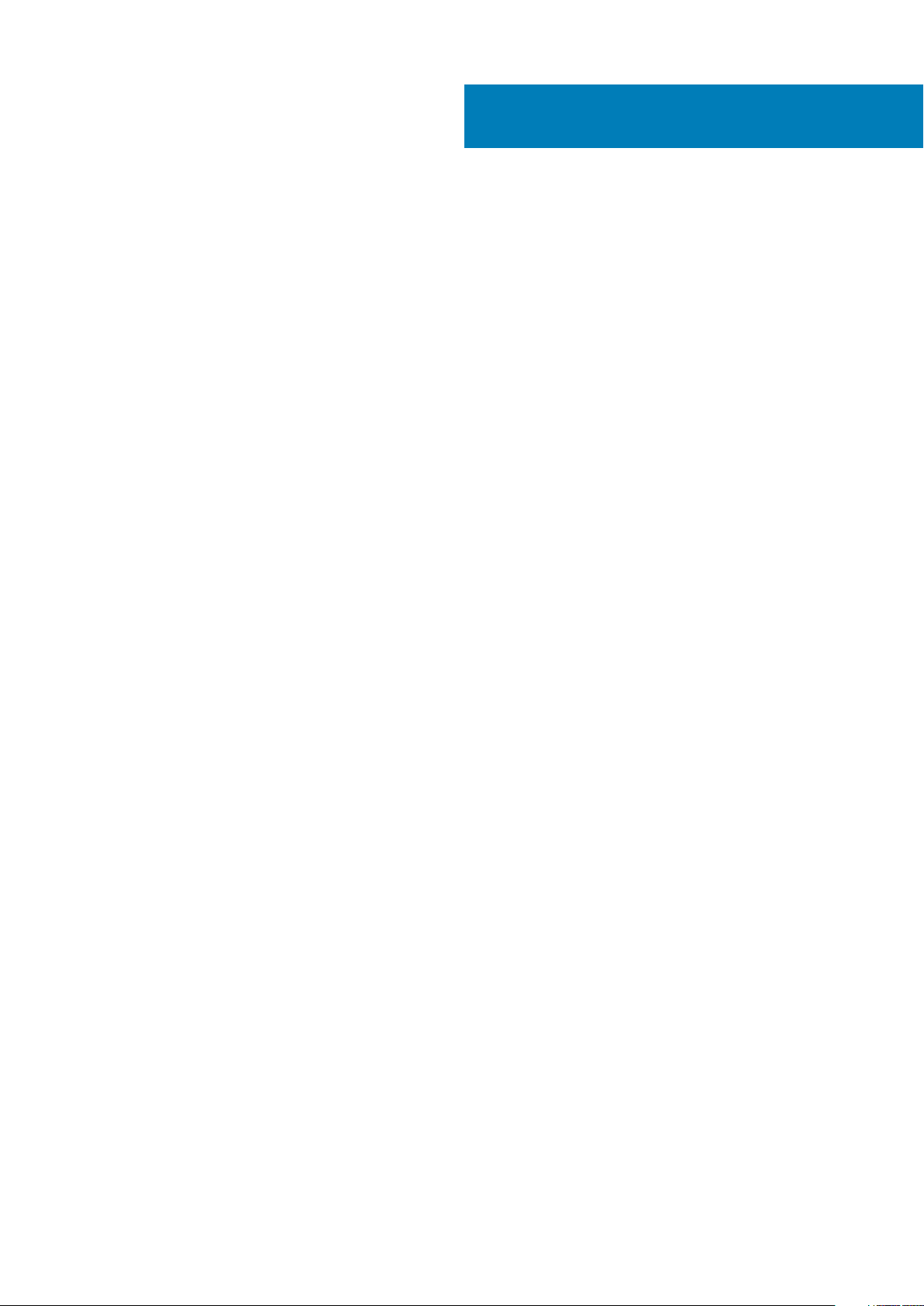
Obsah
1 Nastavení počítače....................................................................................................................... 5
2 Vytvořte jednotku USB pro obnovení systému Windows...................................................................7
3 Přehled šasi.................................................................................................................................8
Pohled zleva........................................................................................................................................................................... 8
Pohled zprava.........................................................................................................................................................................8
Pohled shora...........................................................................................................................................................................9
Pohled zepředu.....................................................................................................................................................................10
Pohled zdola.......................................................................................................................................................................... 11
Režimy šasi............................................................................................................................................................................ 11
4 Klávesové zkratky....................................................................................................................... 13
5 Parametry zařízení Latitude 9410................................................................................................. 14
Rozměry a hmotnost........................................................................................................................................................... 14
Procesory.............................................................................................................................................................................. 14
Čipová sada...........................................................................................................................................................................14
Operační systém...................................................................................................................................................................15
Paměť.................................................................................................................................................................................... 15
Porty a konektory.................................................................................................................................................................15
Komunikace...........................................................................................................................................................................16
Zvuk........................................................................................................................................................................................17
Skladovací..............................................................................................................................................................................17
Čtečka paměťových karet...................................................................................................................................................18
Klávesnice..............................................................................................................................................................................18
Kamera...................................................................................................................................................................................18
Dotyková podložka...............................................................................................................................................................19
Gesta dotykové podložky..............................................................................................................................................19
Napájecí adaptér...................................................................................................................................................................19
Baterie...................................................................................................................................................................................20
Displej....................................................................................................................................................................................20
Čtečka otisků prstů..............................................................................................................................................................21
Grafika...................................................................................................................................................................................22
Zabezpečení......................................................................................................................................................................... 22
Zabezpečovací software.................................................................................................................................................... 22
Okolí počítače.......................................................................................................................................................................22
6 Konfigurace systému.................................................................................................................. 24
Bootovací nabídka............................................................................................................................................................... 24
Navigační klávesy................................................................................................................................................................ 24
Spouštěcí sekvence............................................................................................................................................................ 25
Možnosti nástroje System setup (Nastavení systému)................................................................................................. 25
Obecné možnosti...........................................................................................................................................................25
Obsah 3
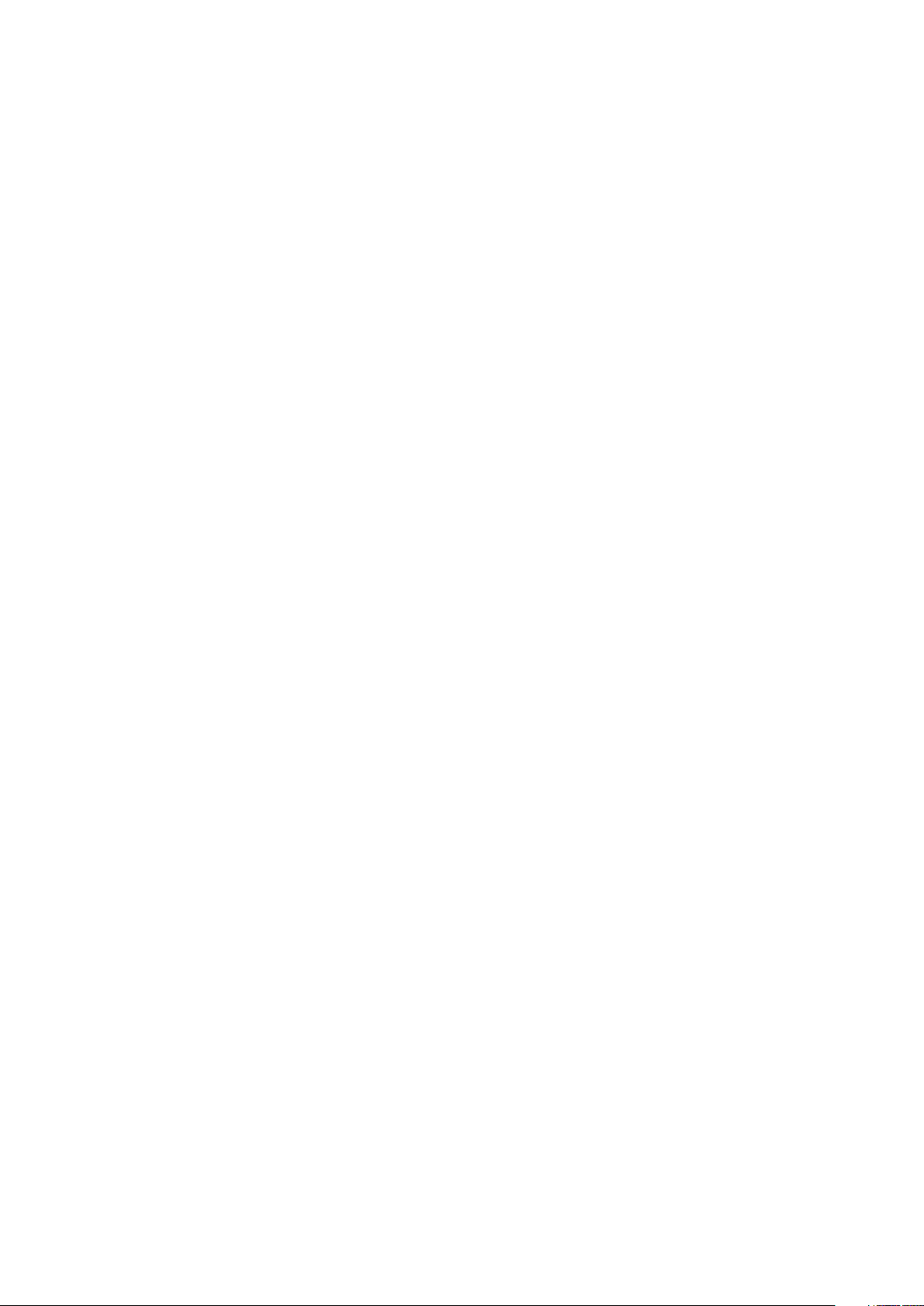
Konfigurace systému.....................................................................................................................................................26
Možnosti obrazovky Video...........................................................................................................................................28
Zabezpečení................................................................................................................................................................... 28
Secure Boot....................................................................................................................................................................30
Možnosti funkce Intel Software Guard Extension..................................................................................................... 31
Výkon............................................................................................................................................................................... 31
Řízení spotřeby.............................................................................................................................................................. 32
POST Behavior (Chování POST)................................................................................................................................ 33
Možnosti správy.............................................................................................................................................................34
Virtualization support (Podpora virtualizace).............................................................................................................34
Možnosti bezdrátového připojení................................................................................................................................ 34
Maintenance...................................................................................................................................................................35
System Logs (Systémové protokoly)......................................................................................................................... 35
Aktualizace systému BIOS ve Windows........................................................................................................................... 36
Aktualizace systému BIOS v systémech s povoleným softwarem BitLocker........................................................36
Aktualizace systému BIOS pomocí jednotky Flash USB...........................................................................................36
Systémové heslo a heslo konfigurace...............................................................................................................................37
Přiřazení hesla konfigurace systému........................................................................................................................... 37
Odstranění nebo změna stávajícího hesla konfigurace systému............................................................................. 38
ExpressSign-in..................................................................................................................................................................... 38
7 Software................................................................................................................................... 42
Stažení ovladačů systému Windows.................................................................................................................................42
8 Získání pomoci........................................................................................................................... 43
Kontaktování společnosti Dell............................................................................................................................................ 43
4
Obsah
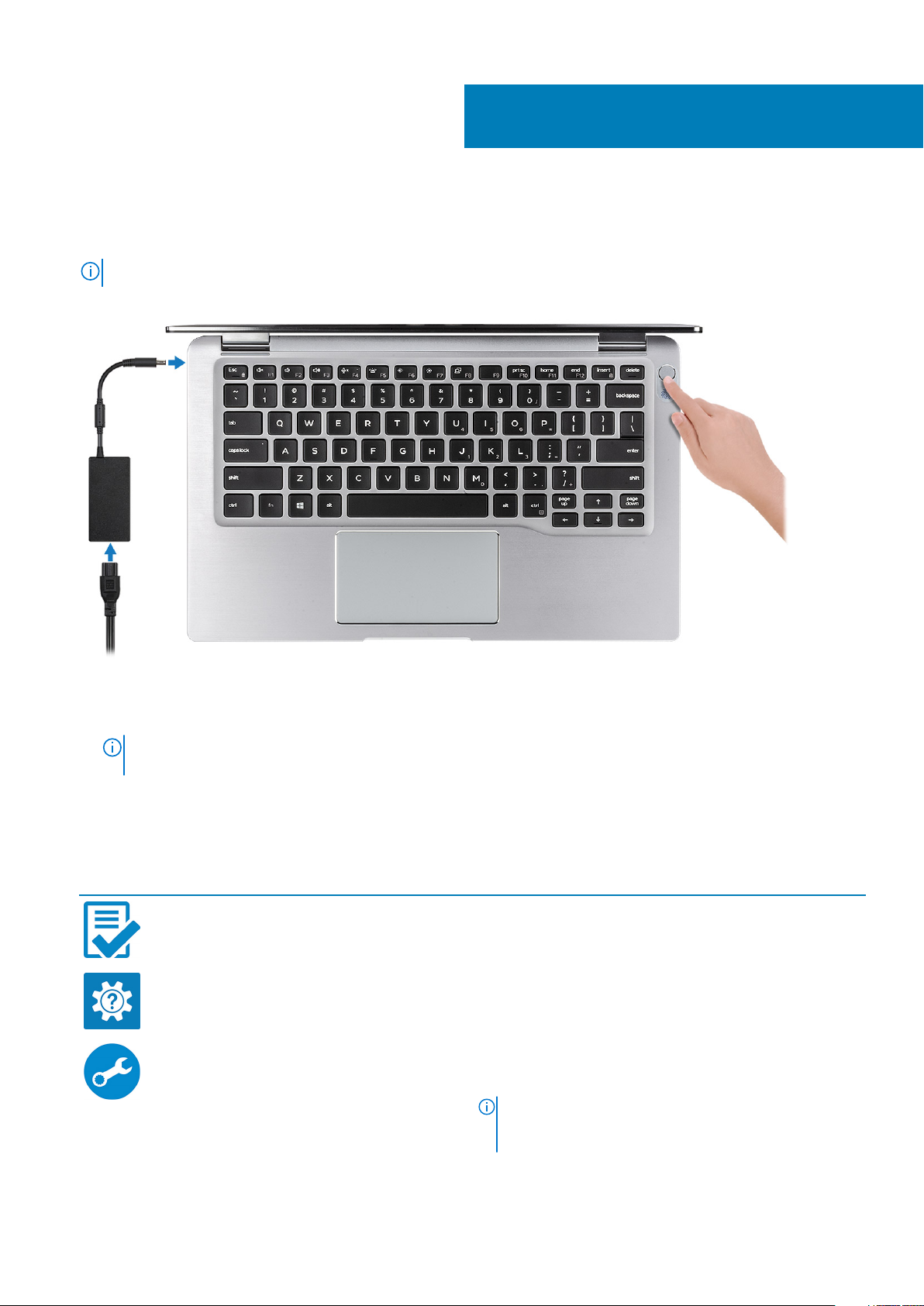
1. Připojte napájecí adaptér a stiskněte tlačítko napájení.
POZNÁMKA: Kvůli úspoře energie může baterie přejít do úsporného režimu.
1
Nastavení počítače
2. Dokončete nastavení systému Windows.
3. Postupujte podle pokynů na obrazovce a dokončete nastavení. Při nastavování společnost Dell doporučuje:
• Připojit se k síti kvůli aktualizacím systému Windows.
POZNÁMKA
k bezdrátové síti.
• Jestliže jste připojeni k internetu, přihlaste se nebo vytvořte účet Microsoft. Nejste-li připojeni k internetu, vytvořte si účet offline.
• Na obrazovce Support and Protection (Podpora a ochrana) zadejte kontaktní údaje.
4. Vyhledejte a využijte aplikace Dell z nabídky Start v systému Windows – doporučeno.
Tabulka 1. Vyhledání aplikací Dell
Aplikace Dell Podrobnosti
: Pokud se připojujete k zabezpečené bezdrátové síti, zadejte po vyzvání heslo pro přístup
Registrace produktu Dell
Zaregistrujte svůj počítač u společnosti Dell.
Nástroj Dell Help & Support
Přístup k nápovědě a podpoře pro váš počítač.
SupportAssist
Proaktivně kontroluje stav hardwaru a softwaru systému.
POZNÁMKA: Záruku můžete obnovit nebo upgradovat
kliknutím na datum konce záruky v nástroji
SupportAssist.
Nastavení počítače 5
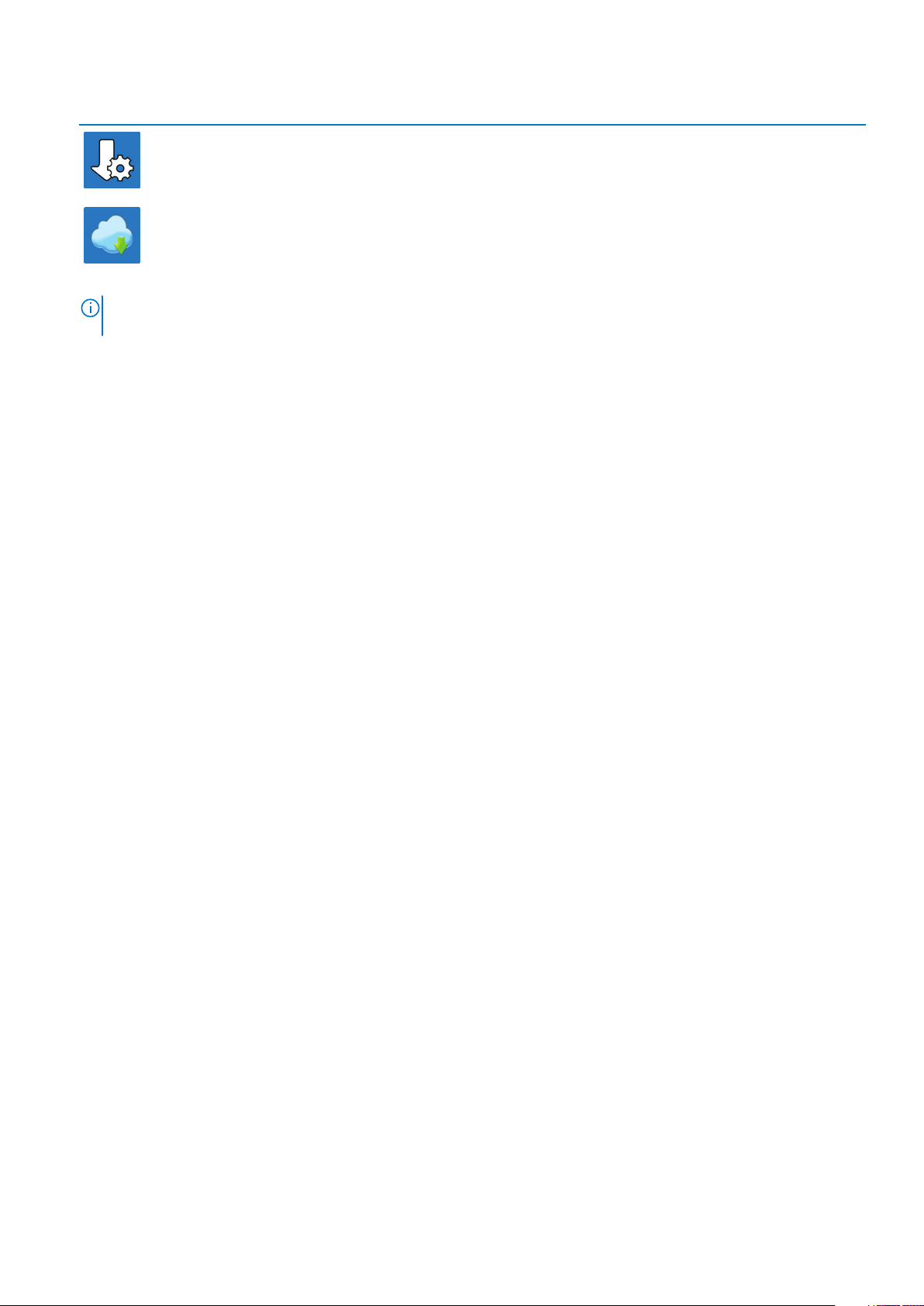
Aplikace Dell Podrobnosti
Aplikace Dell Update
Aktualizuje počítač pomocí kritických záplat a důležitých ovladačů
zařízení, jakmile jsou k dispozici.
Služba Dell Digital Delivery
Stahujte softwarové aplikace včetně zakoupených, avšak předem
nenainstalovaných programů.
5. Vytvořte jednotku pro obnovení systému Windows.
POZNÁMKA: Doporučuje se vytvořit jednotku pro obnovení, s níž lze vyřešit potíže a problémy, které se mohou
v systému Windows objevit.
6. Více informací naleznete v článku Vytvoření jednotky USB pro obnovení systému Windows.
6 Nastavení počítače
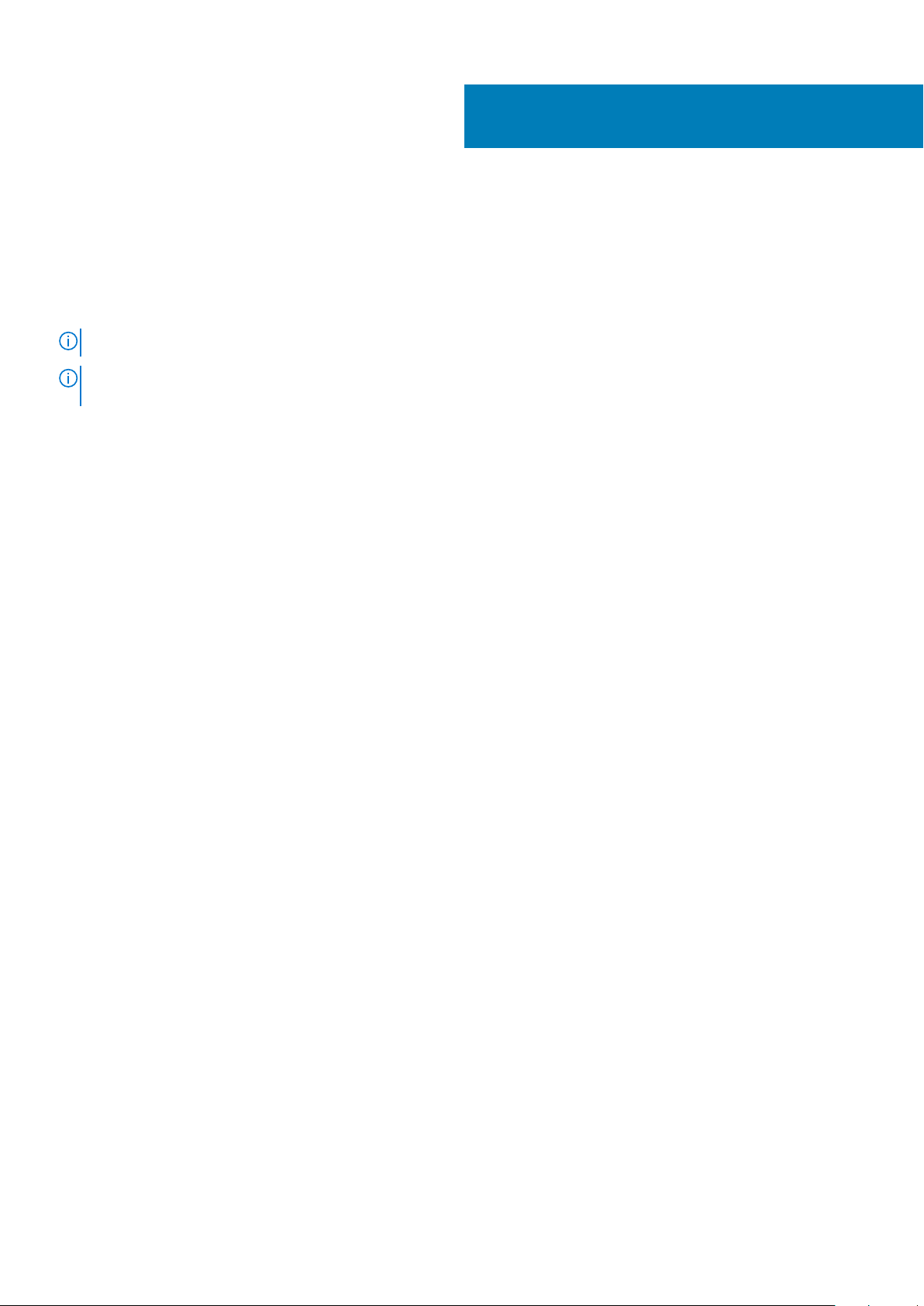
2
Vytvořte jednotku USB pro obnovení systému
Windows
Vytvořte jednotku pro obnovení, s níž lze vyřešit potíže a problémy, které se mohou v systému Windows objevit. K vytvoření jednotky pro
obnovení je potřeba prázdný disk USB s kapacitou nejméně 16 GB.
POZNÁMKA: Dokončení procesu může trvat až hodinu.
POZNÁMKA: Následující kroky se mohou lišit podle verze nainstalovaného systému Windows. Nejnovější pokyny
naleznete na stránce Podpory společnosti Microsoft .
1. Připojte jednotku USB k počítači.
2. Ve vyhledávacím poli systému Windows vložte Obnovení.
3. Ve výsledcích vyhledávání klikněte na Vytvořit jednotku pro obnovení systému.
Zobrazí se okno Řízení uživatelských účtů.
4. Pokračujte kliknutím na tlačítko Ano.
Zobrazí se okno Jednotka pro obnovení.
5. Zvolte Zálohovat systémové soubory na jednotku pro obnovení a klikněte na Další.
6. Zvolte Jednotka USB flash a klikněte na Další.
Objeví se zpráva, že všechna data na jednotce USB flash budou smazána.
7. Klikněte na možnost Create (Vytvořit).
8. Klikněte na tlačítko Finish (Dokončit).
Více informací o opakované instalaci systému Windows pomocí jednotky USB pro obnovení naleznete v části Odstraňování problémů v
servisním manuálu k vašemu produktu na stránce www.dell.com/support/manuals.
Vytvořte jednotku USB pro obnovení systému Windows 7
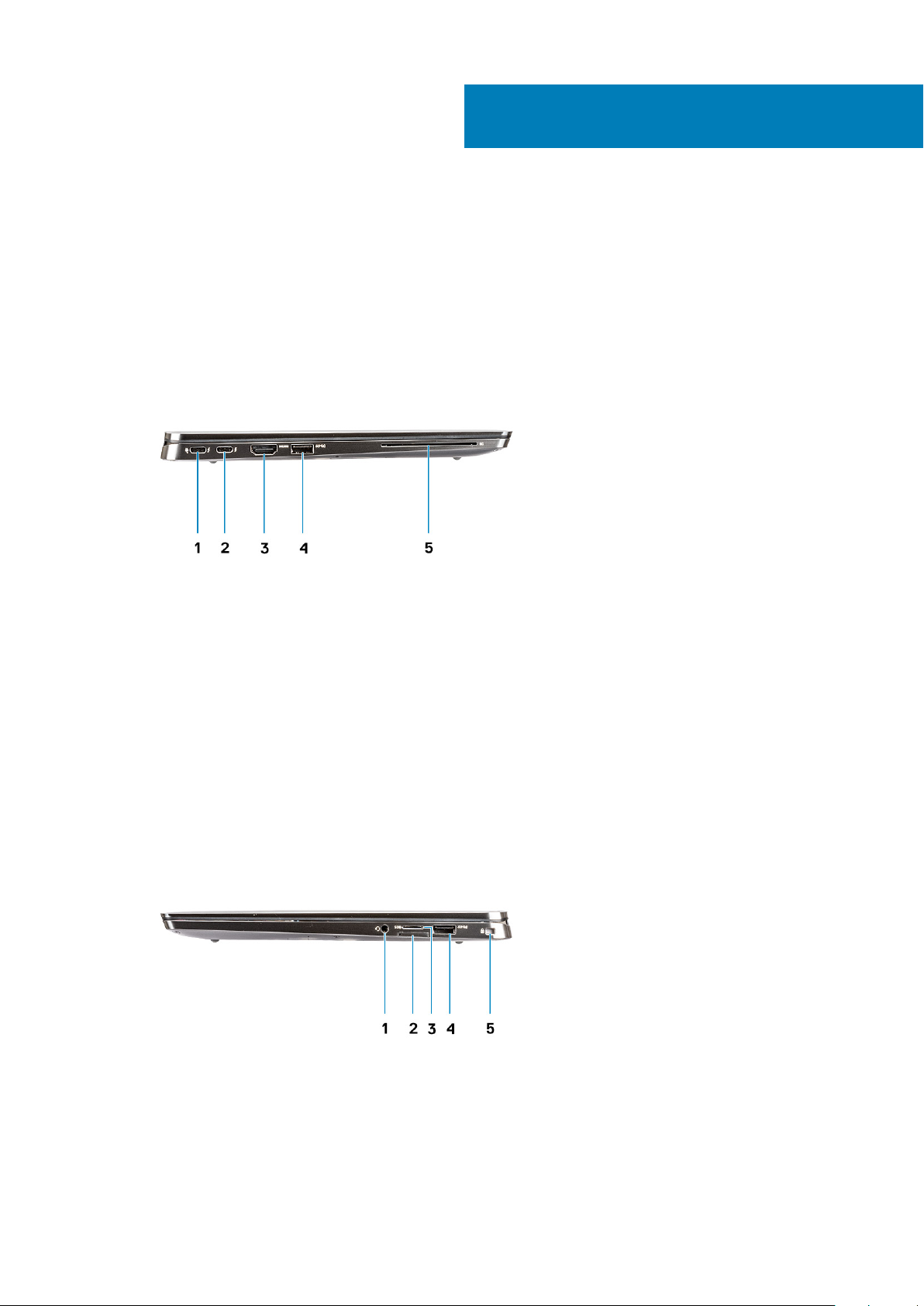
Pohled zleva
3
Přehled šasi
1. Port USB 3.2 2. generace typu C s rozhraním Thunderbolt 3 a Power Delivery
2. Port USB 3.2 2. generace typu C s rozhraním Thunderbolt 3
3. Port HDMI 2.0
4. Port USB 3.2 1. generace typu A s technologií PowerShare
5. Čtečka čipových karet (volitelná)
Pohled zprava
1. Univerzální zvukový port
2. Slot pro kartu uSIM (pouze síť WWAN)
3. Čtečka karet uSD 4.0
4. Port USB 3.2 1. generace typu A s technologií PowerShare
5. Slot pro klínový bezpečnostní zámek
8 Přehled šasi
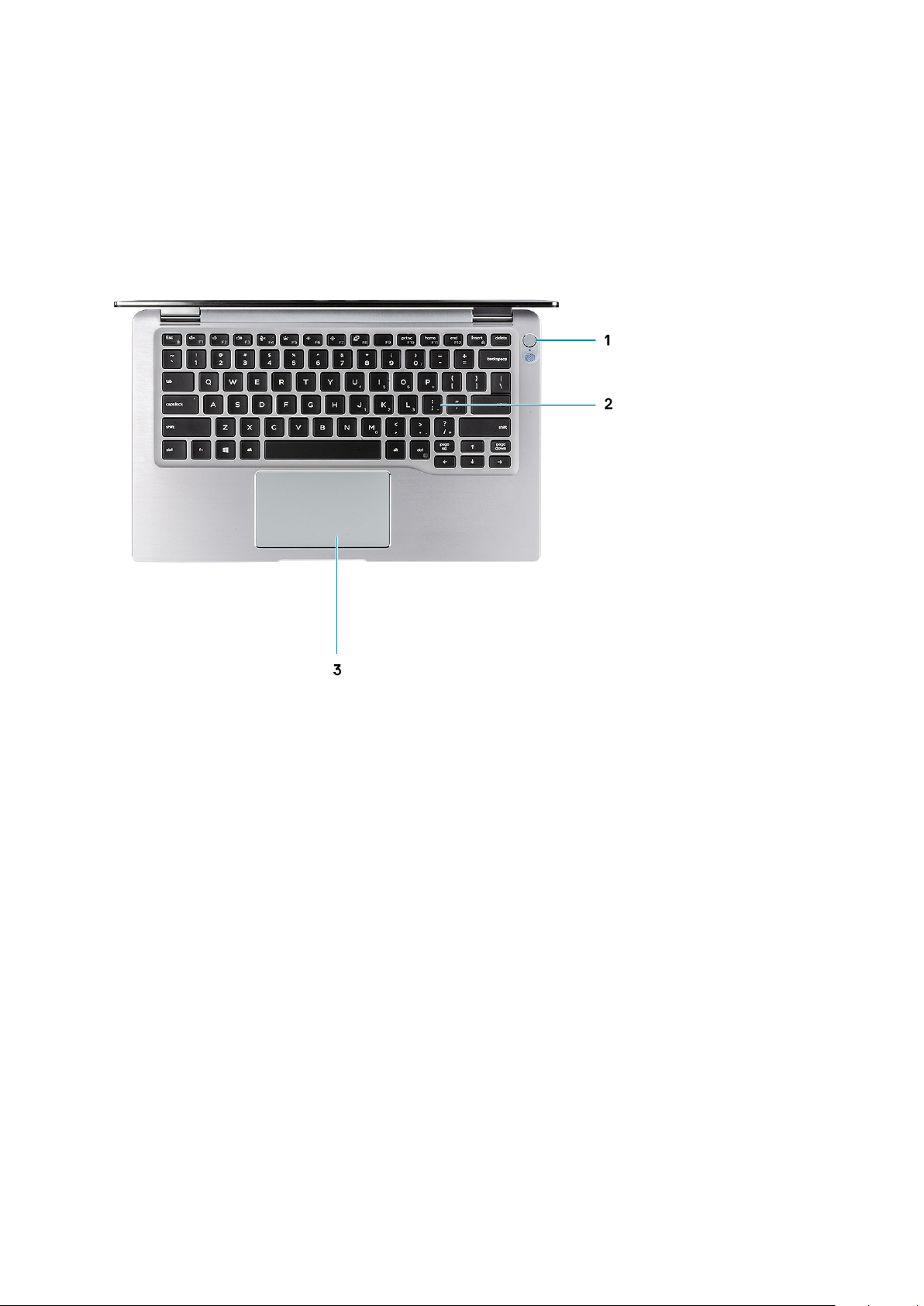
Pohled shora
1.
Vypínač se čtečkou otisků prstů (volitelně)
2. Klávesnice
3. Dotyková podložka s technologií NFC (volitelně)
Přehled šasi
9
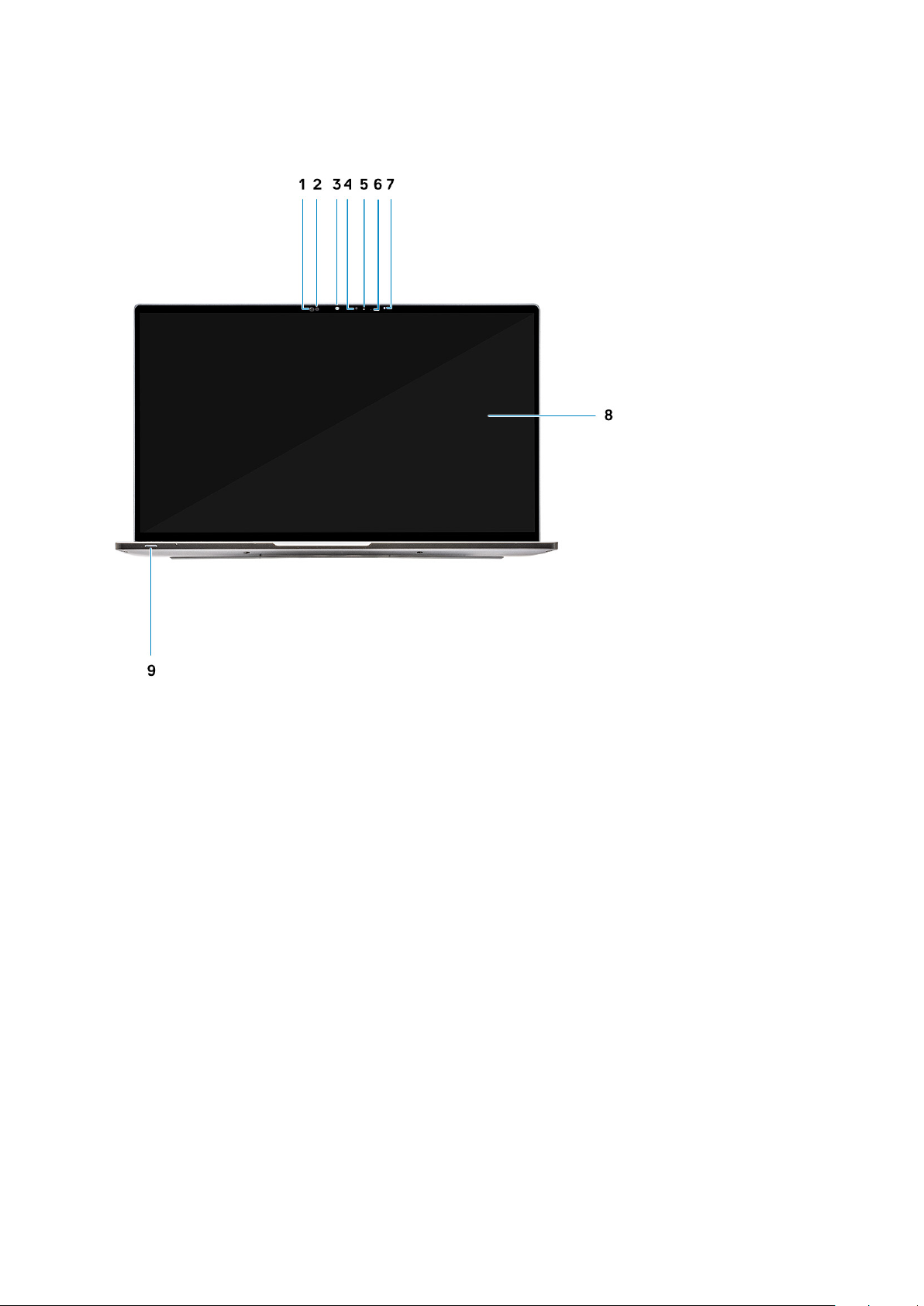
Pohled zepředu
1.
Přijímač snímače přiblížení
2. Vysílač snímače přiblížení
3. Infračervený vysílač
4. Infračervená kamera
5. Kontrolka stavu kamery
6. Infračervený vysílač
7. Snímač okolního světla (ALS)
8. Obrazovka displeje
9. Kontrolka stavu baterie / diagnostiky
10
Přehled šasi
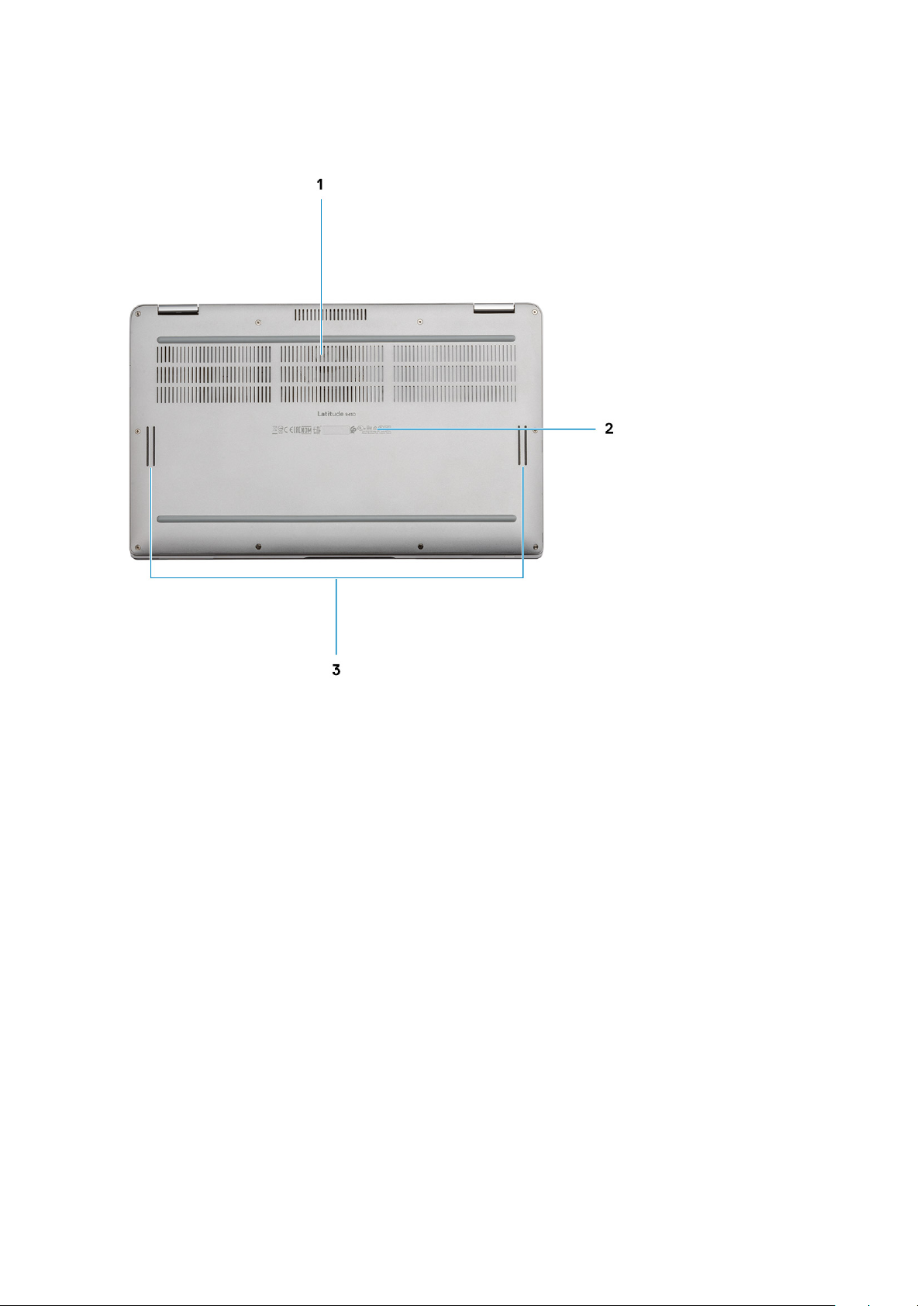
Pohled zdola
1.
Tepelný větrací otvor
2. Štítek s výrobním číslem
3. Reproduktory
Režimy šasi
Tato část ukazuje podporované režimy zařízení Latitude 7400 2 v 1: stojan, notebook, tablet a stan.
Přehled šasi
11
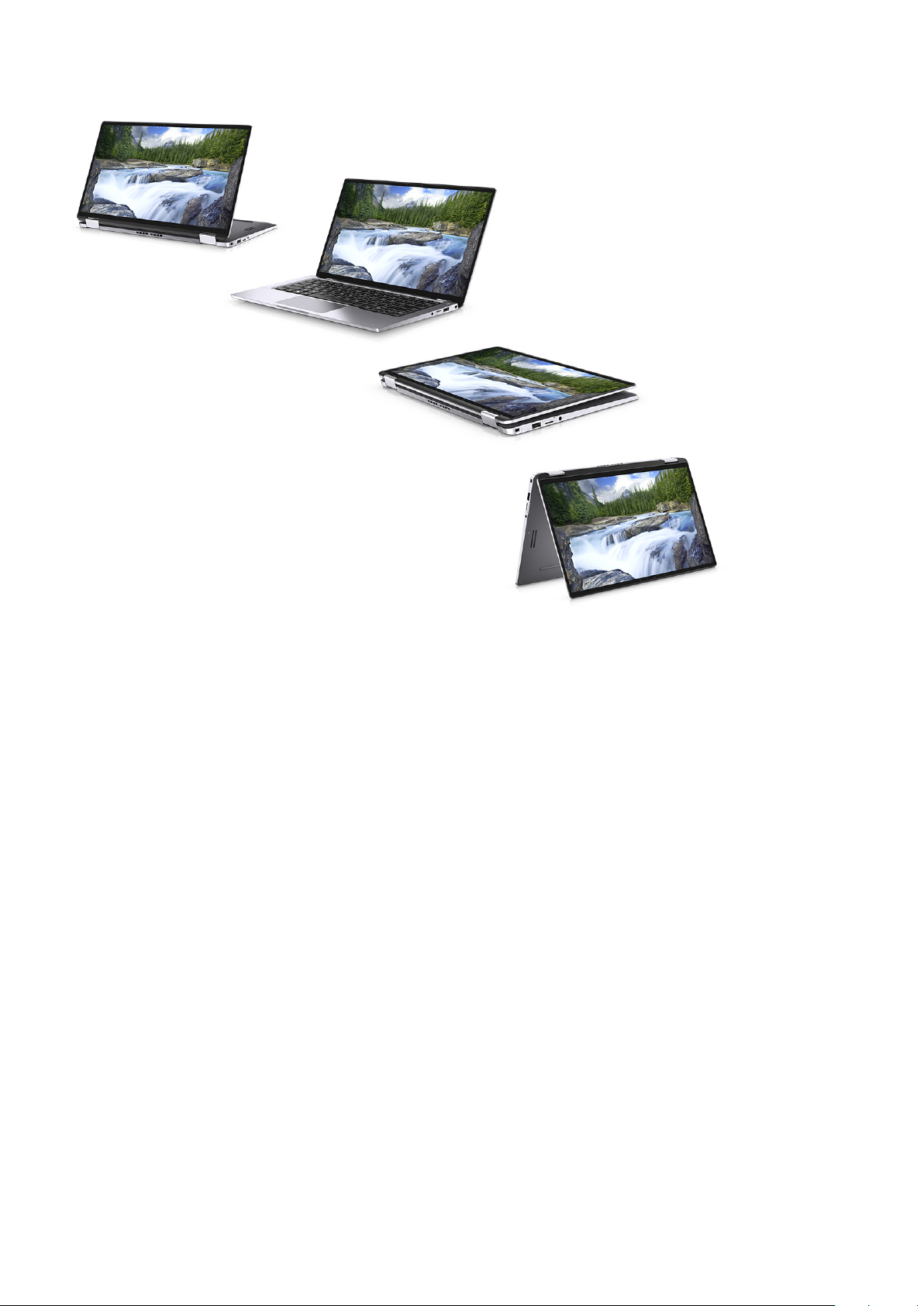
12 Přehled šasi
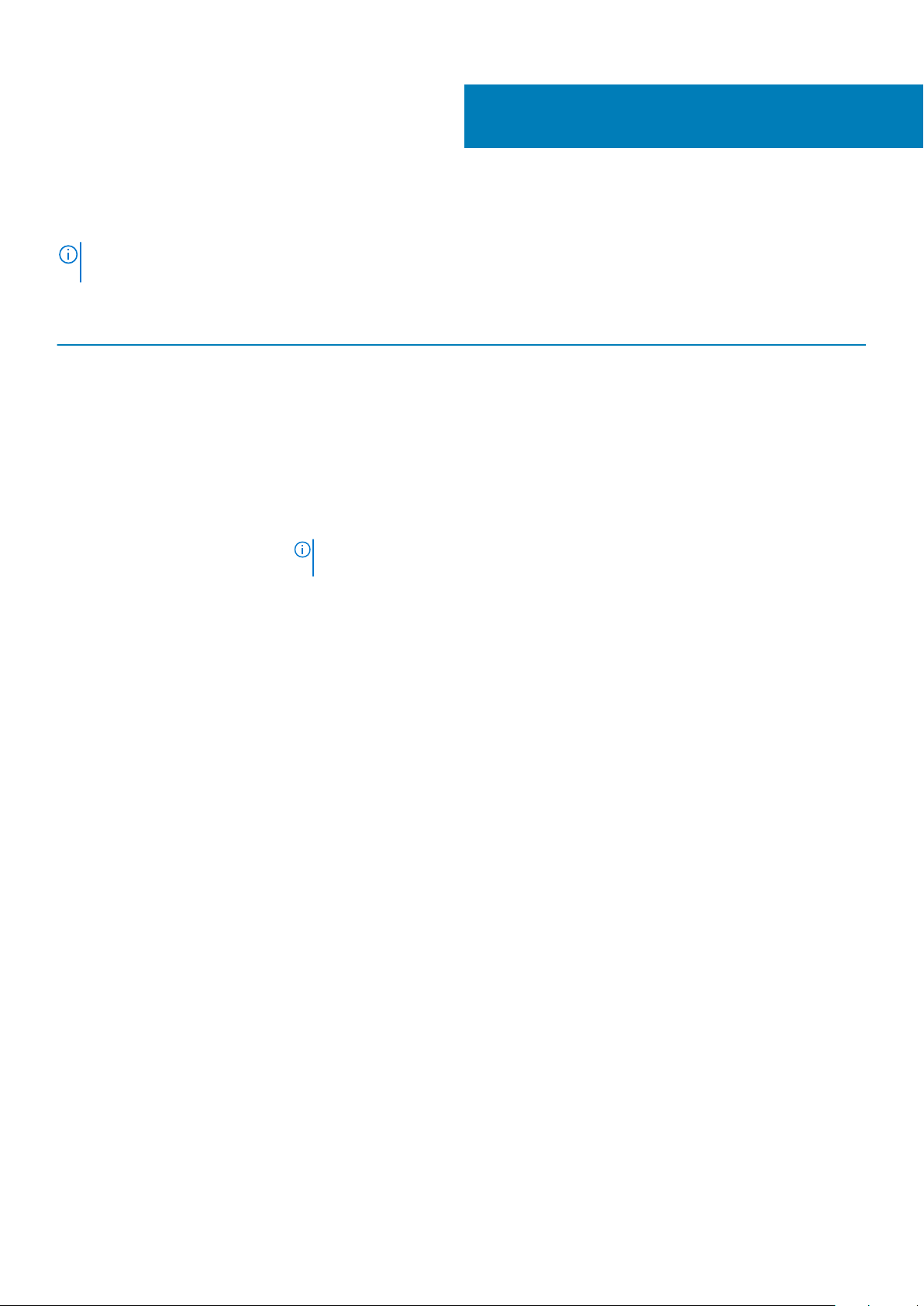
Klávesové zkratky
POZNÁMKA: Znaky na klávesnici se mohou lišit v závislosti na její jazykové konfiguraci. Klávesy, které se používají pro
klávesové zkratky, zůstávají stejné pro všechny jazykové konfigurace.
Tabulka 2. Seznam klávesových zkratek
Klávesy Primární chování Sekundární chování (Fn + klávesa)
Fn + Esc Ukončení Zapnout/vypnout zámek klávesy Fn
Fn + F1 Ztlumit zvuk
Chování klávesy F1
4
Fn + F2 Snížit hlasitost
Fn + F3 Zvýšit hlasitost
Fn + F4 Ztlumení mikrofonu
Fn + F5 Podsvícení klávesnice
POZNÁMKA: Není k dispozici
pro klávesnice bez podsvícení.
Fn + F6 Snížení jasu obrazovky
Fn + F7 Zvýšení jasu obrazovky
Fn + F8 Přepnutí displeje (Win + P)
Fn + F10 Vytisknout obrazovku
Fn + F11 Začátek řádku
Fn + F12 Konec řádku
Fn + pravá klávesa Ctrl Emuluje kliknutí pravým tlačítkem
myši.
Chování klávesy F2
Chování klávesy F3
Chování klávesy F4
Chování klávesy F5
Chování klávesy F6
Chování klávesy F7
Chování klávesy F8
Chování klávesy F10
Chování klávesy F11
Chování klávesy F12
–
Klávesové zkratky 13
